【リストビュー】データ抽出と並び替えの使い方-Forguncy(フォーガンシー)
リストビューに条件を設定してデータを抽出したりデータを並べ替えることができます。
■ 抽出
リストビューのデータの抽出には、前処理としての抽出と検索行為としての抽出の2種類があります。
1. 前処理としての抽出
ここでは、入庫データ、出庫データの両方が格納されている入出庫管理テーブルから、入庫データのみ抽出して入庫管理リストビューを作成します。
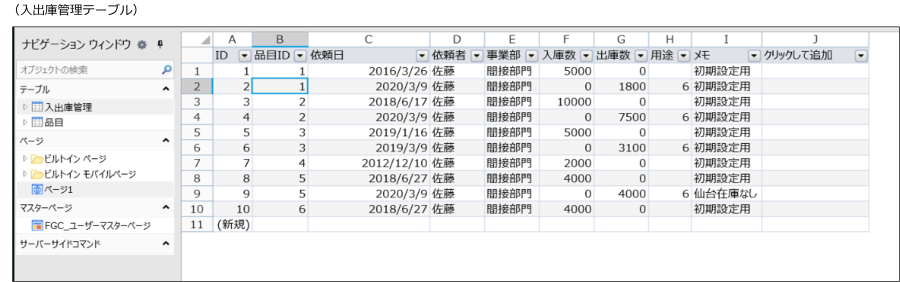
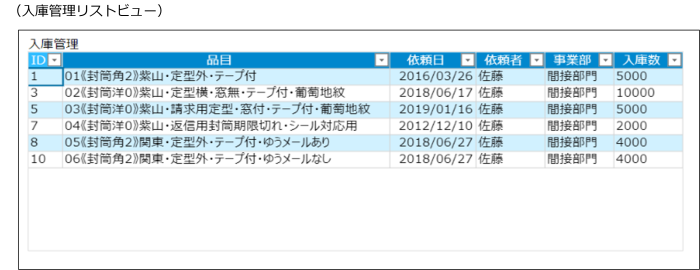
1-1. 出庫管理テーブルとデータ連結した、入庫管理リストビューを作成します。
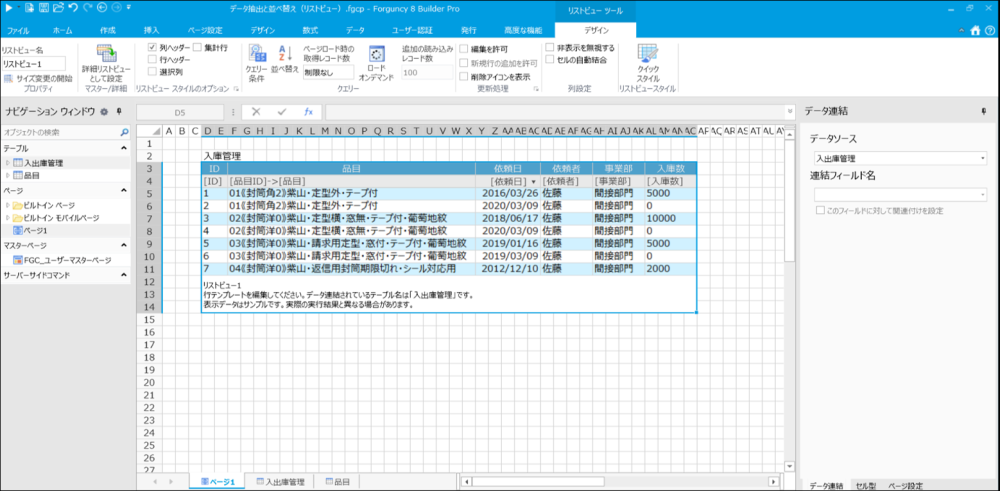
1-2. リストビューを選択してリストビューツール[デザイン]→[クエリー条件]をクリックします。
![Forguncy(フォーガンシー)リストビュー(listview) データ抽出と並び替え リストビューツール[デザイン]→[クエリー条件]](https://forguncy.zait.jp/wp-content/uploads/listview-extraction・sort-img4-e1692863989970.png)
1-3. 「クエリー条件」ダイアログで[新しい条件]をクリックしてデータを抽出する条件を設定します。
ここでは、入庫データを絞り込むために、[入庫]フィールドが0より大きいレコードを抽出しています。

入庫データのみ抽出されたリストビューが表示されました。
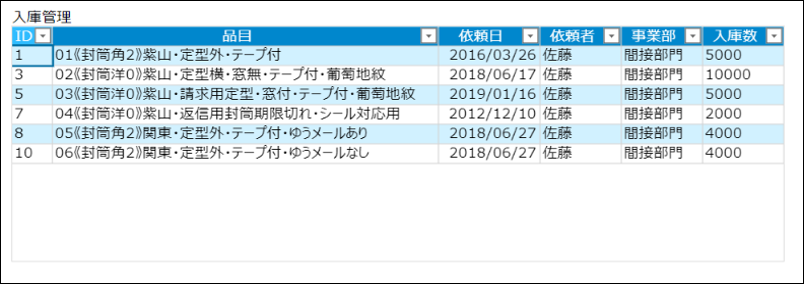
2. 検索行為としての抽出
ここでは、左上の所属テキストボックスに検索したい部署を入力して、検索ボタンを押下するとその部署に所属する社員を
下のリストビューに表示されるようにします。
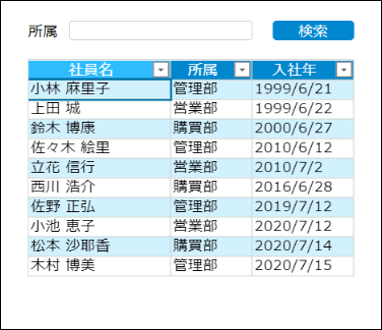
2-1. ユーザーが検索条件を入力するためのテキストボックス型セルを作成します。
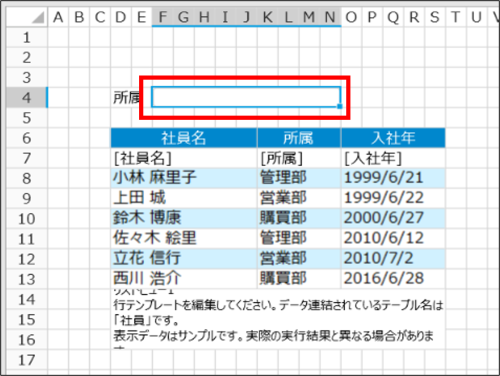
2-2. 「クエリー」コマンドを設定するためのボタン型セルを作成します。
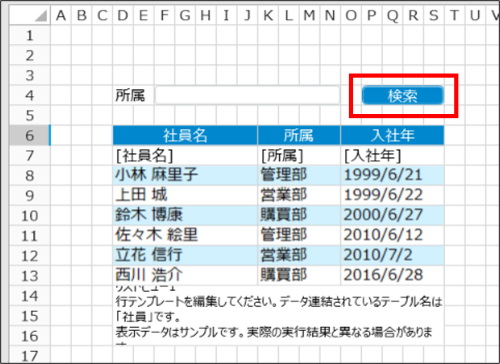
2-3. 右ペインから[コマンド]をクリックして[コマンド]ダイアログを開き、[コマンドの選択]ドロップダウンリストで「クエリー」を選択します。
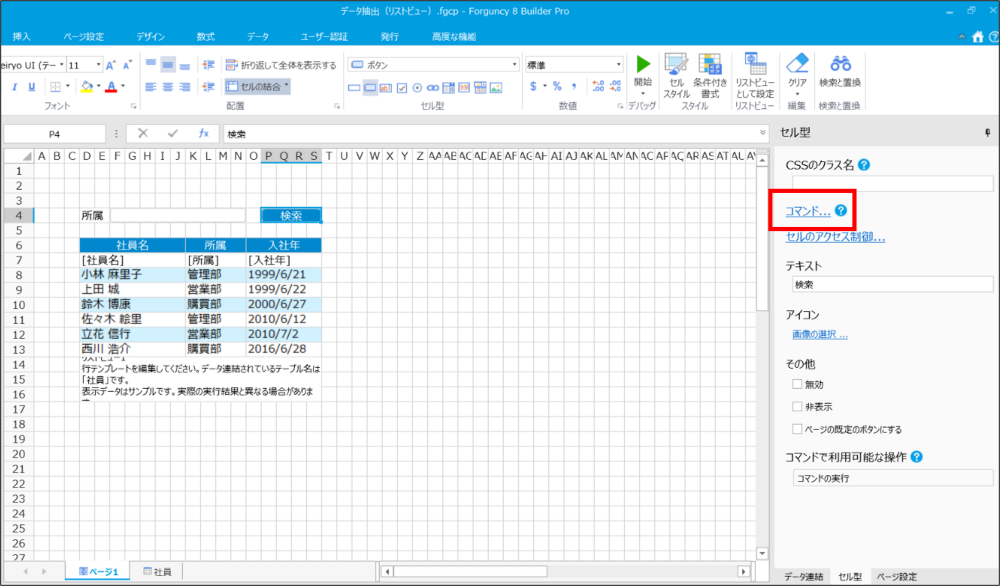
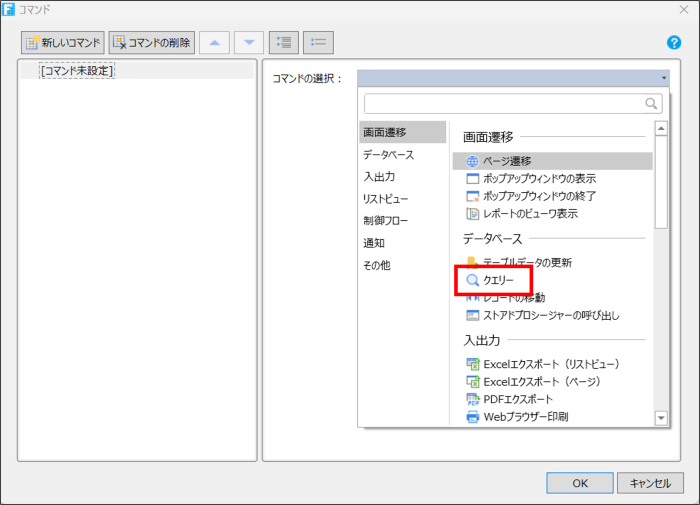
2-4. [新しい条件]ボタンをクリックして条件を1つ追加し、作成したい検索の条件を設定します。
ここでは「所属」を部分一致で検索できるようにするために、フィールド(左辺)に「所属」フィールド、
比較演算子として「指定値を含む」を指定します。
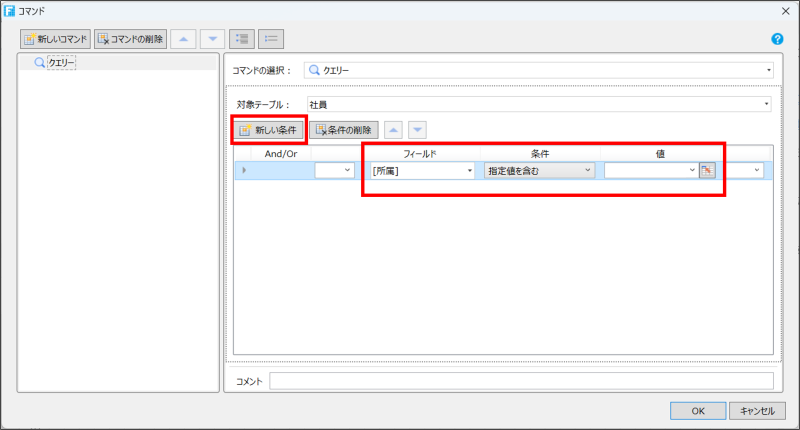
2-5. 作成した条件の値(右辺)にテキストボックス型セルを指定します。
その後[コマンド]ダイアログの[OK]ボタンをクリックしてダイアログを閉じます。
ここではテキストボックス型セルをF4セルに作成したため、指定する文字列は「=F4」となります。
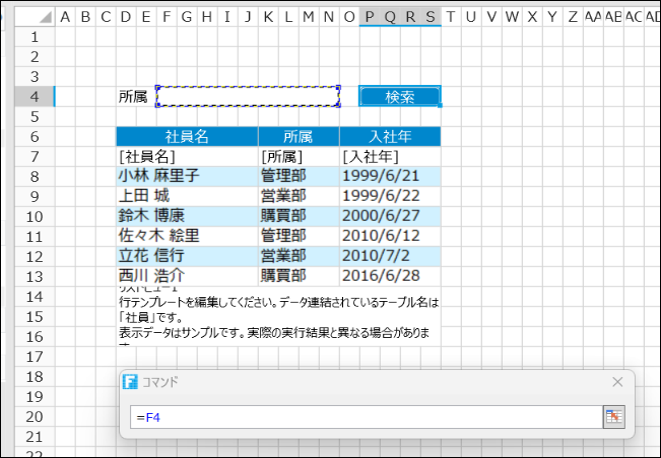
2-6. [ホーム]→[開始(デバッグ)]をクリックして、検索機能が動作することを確認します。
ここでは検索用のテキストボックスに「営業」と入力し、[検索]ボタンをクリックすることで「所属」フィールドに「営業」という漢字が含まれるデータのみがリストビューに表示されています。
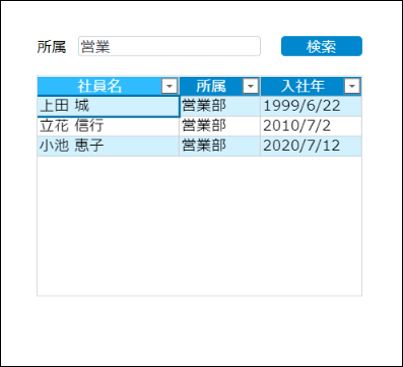
■ 並び替え
リストビューは並べ替え条件を設定することで、データを並べ替えることが出来ます。
ここでは、社員テーブルとデータ連結した社員リストビューを並べ替えます。リストビューの並び順はデフォルトでは[ID]フィールドの昇順になっています。
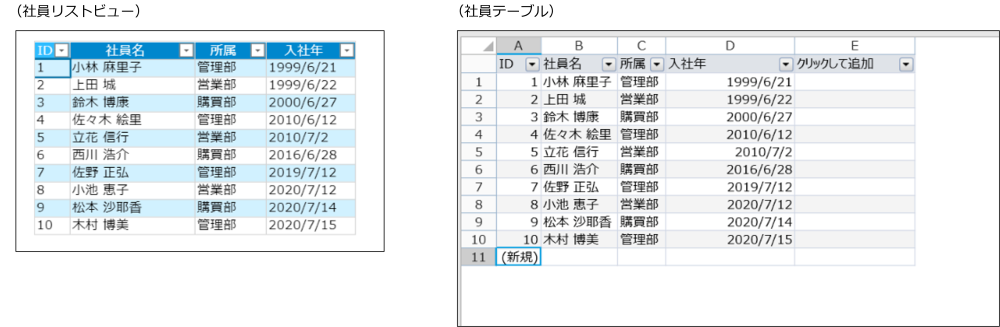
1. リストビューを選択してリストビューツール[デザイン]→[並べ替え]をクリックします。
![Forguncy(フォーガンシー)リストビュー(listview) データ抽出と並び替え リストビューツール[デザイン]→[並べ替え]をクリック](https://forguncy.zait.jp/wp-content/uploads/listview-extraction・sort-img16-e1692865463783.png)
2. 「並べ替え条件」ダイアログで[新しい条件]をクリックしてデータを並べ替える条件を設定します。
ここでは、[降順]に設定します。
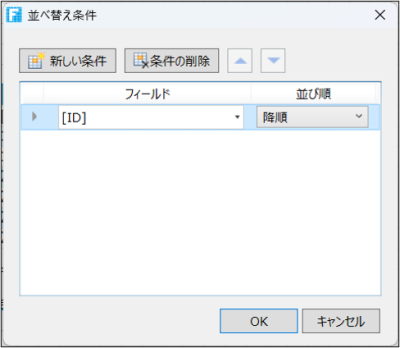
3. [ホーム]→[開始(デバッグ)]をクリックして、リストビューがIDの降順に表示されることを確認します。
![Forguncy(フォーガンシー)リストビュー(listview) データ抽出と並び替え [ホーム]→[開始(デバッグ)]をクリックして、リストビューがIDの降順に表示されることを確認](https://forguncy.zait.jp/wp-content/uploads/listview-extraction・sort-img18.png)
